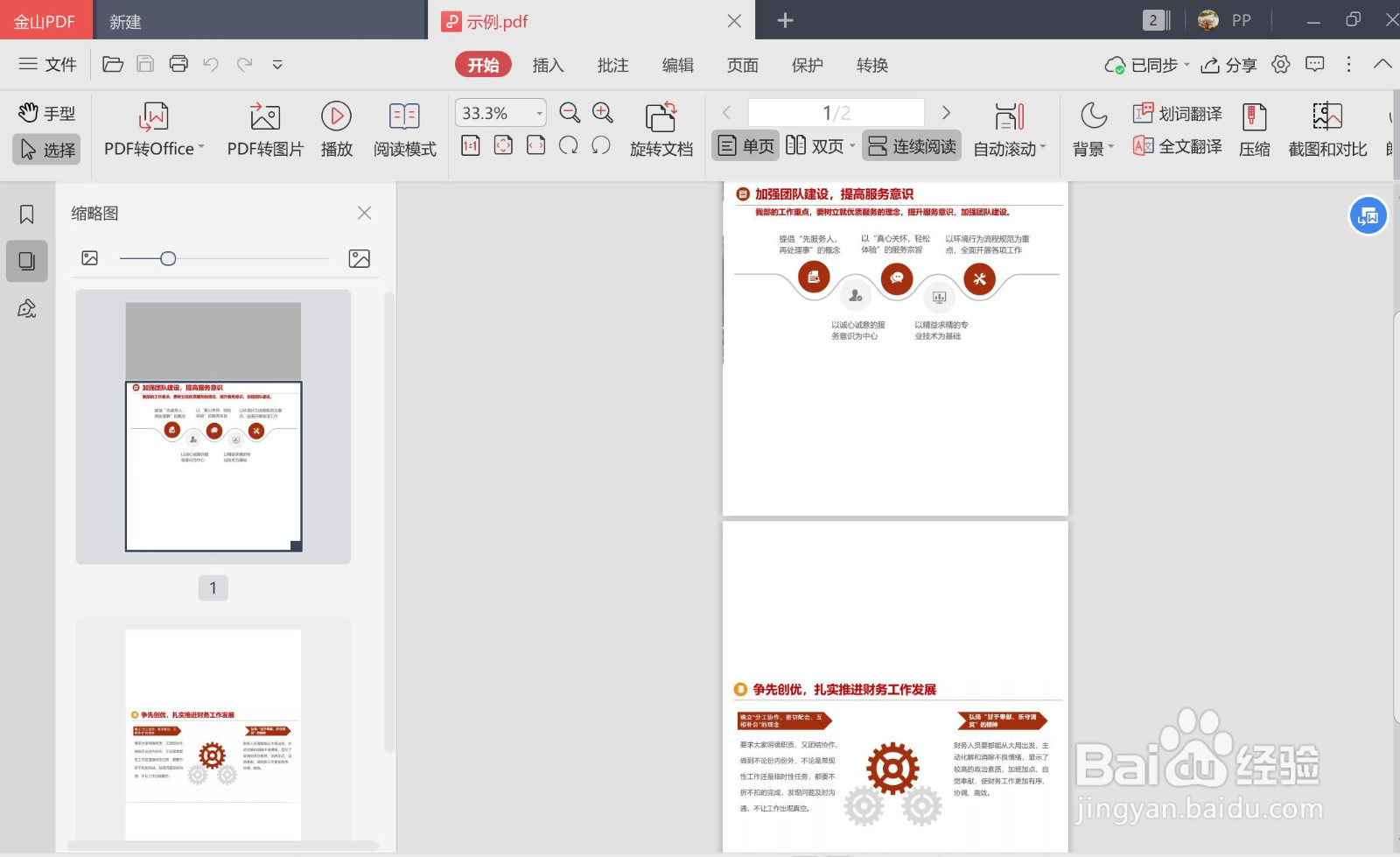1、点击打开金山PDF独立版

2、进入金山PDF主页,页面左侧点击新建
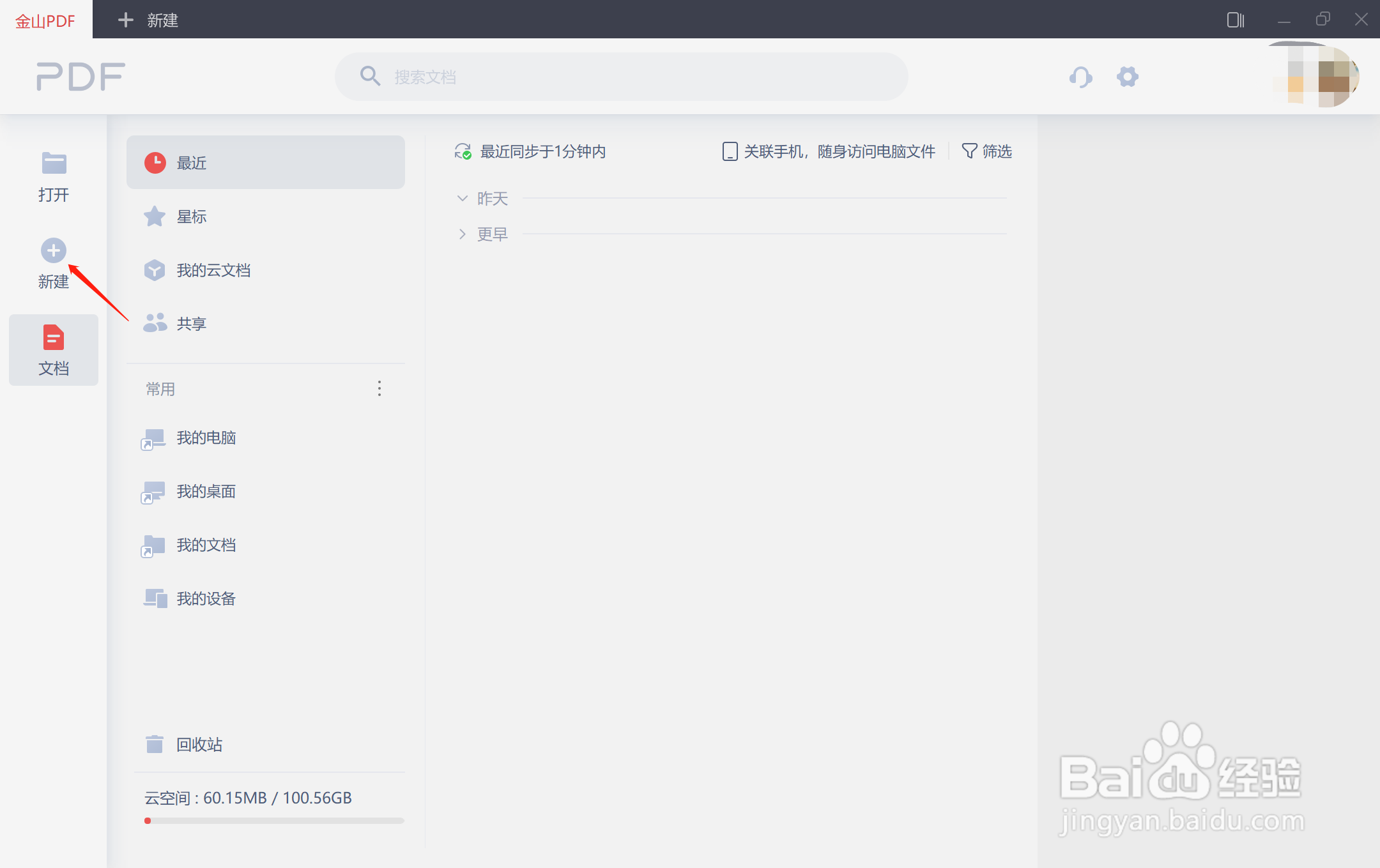
3、再先建页面里的推荐功能,找到并点击图片转PDF

4、跳出图片转PDF操作栏,点击添加文件
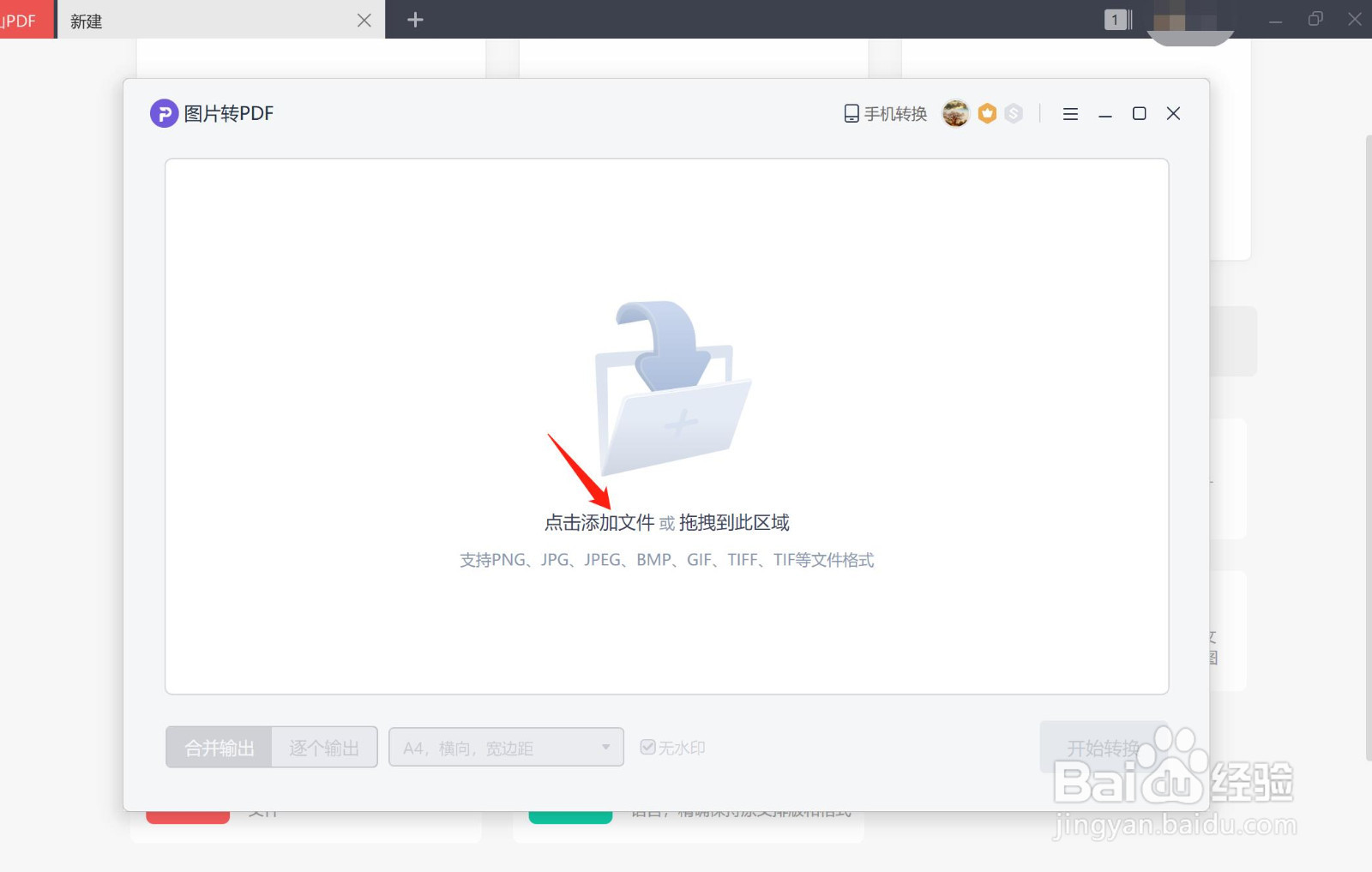
5、选择添加要转PDF格式的图片

6、选定完成后,以添加的图片会显示在操作栏里
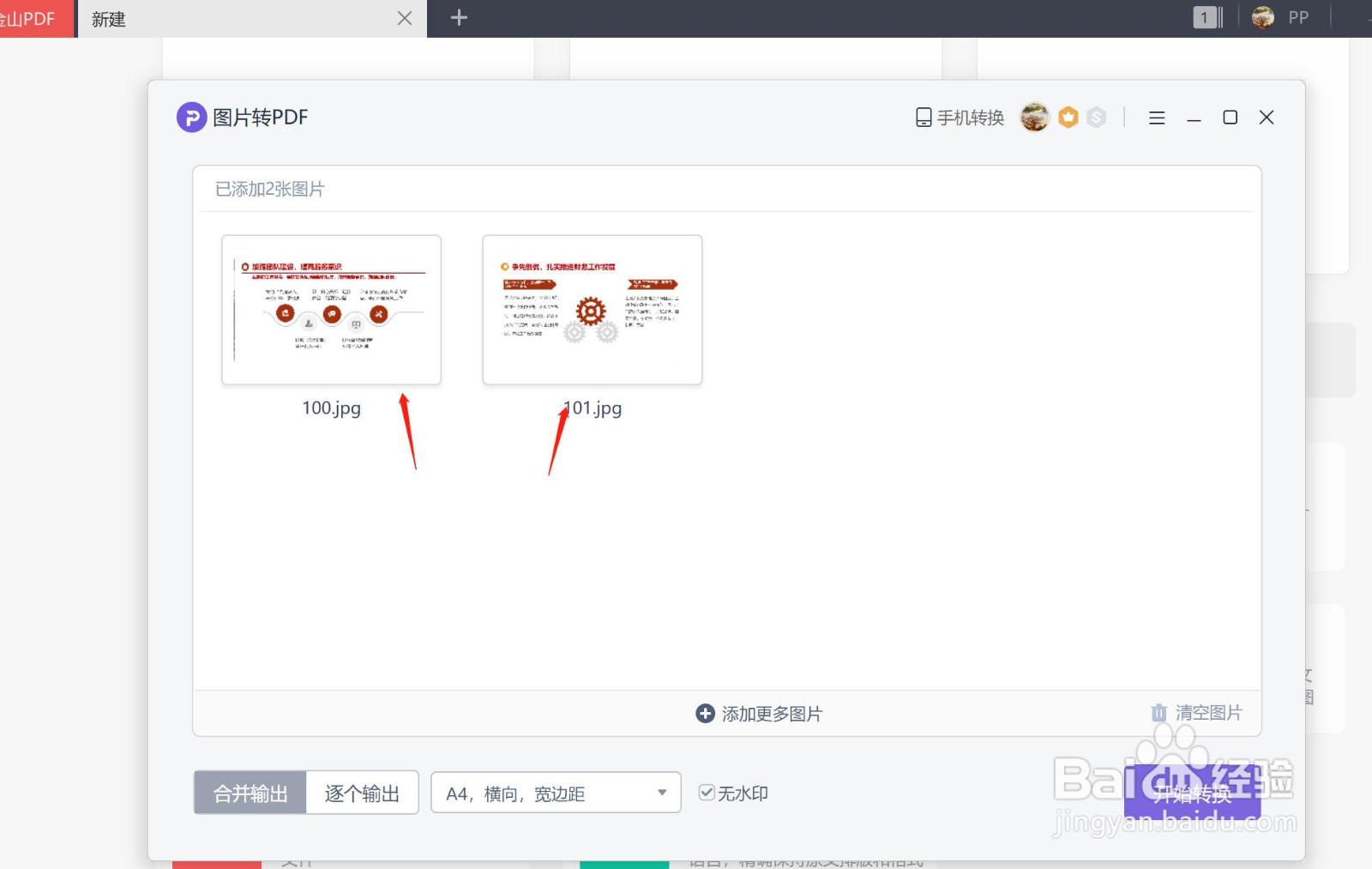
7、选择合并输出还是逐个输出,这里我们选择合并输出

8、点击输出样式下拉菜单,选择输出纸张大小,方向,和页面边距
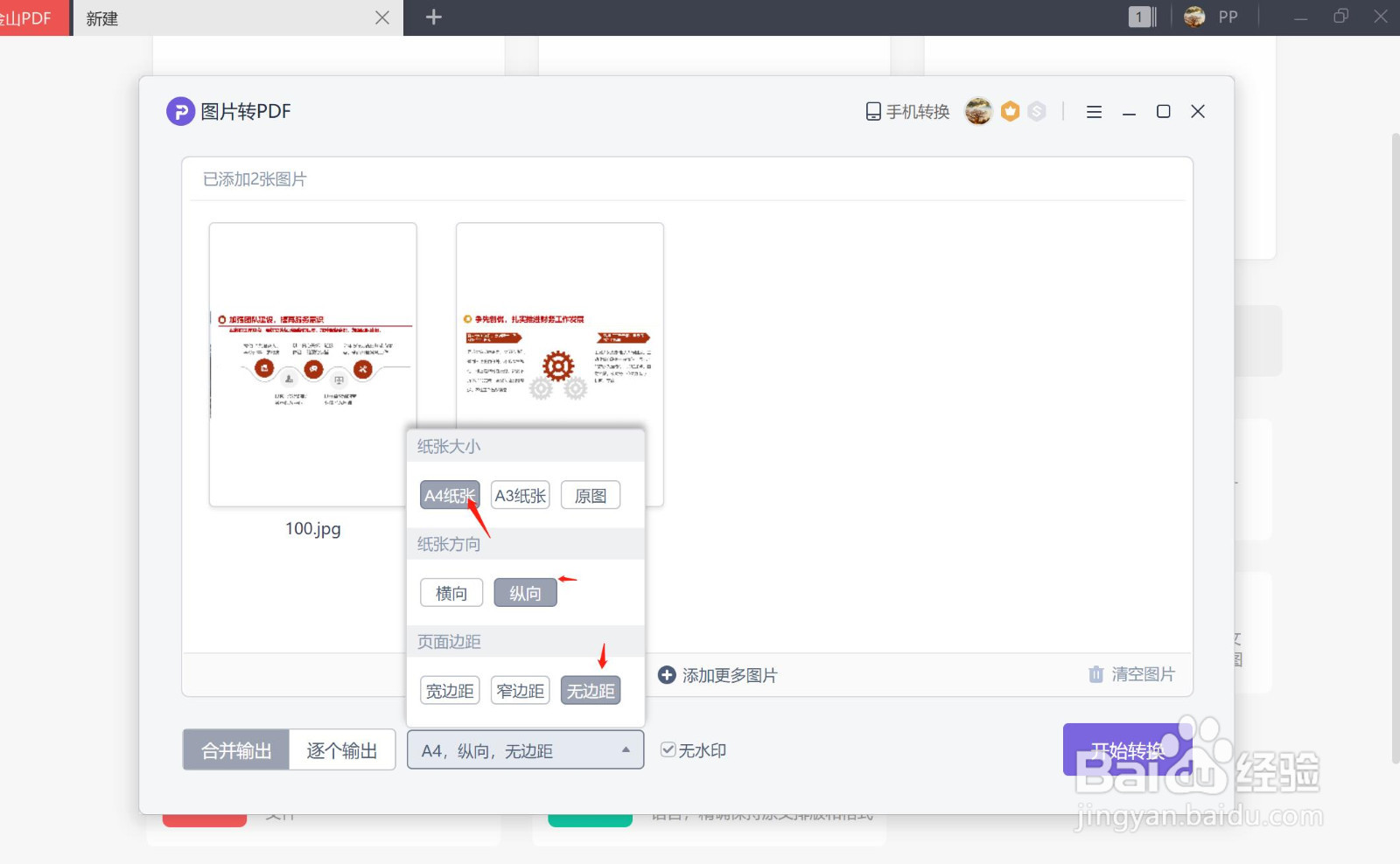
9、完成后点击开始转换
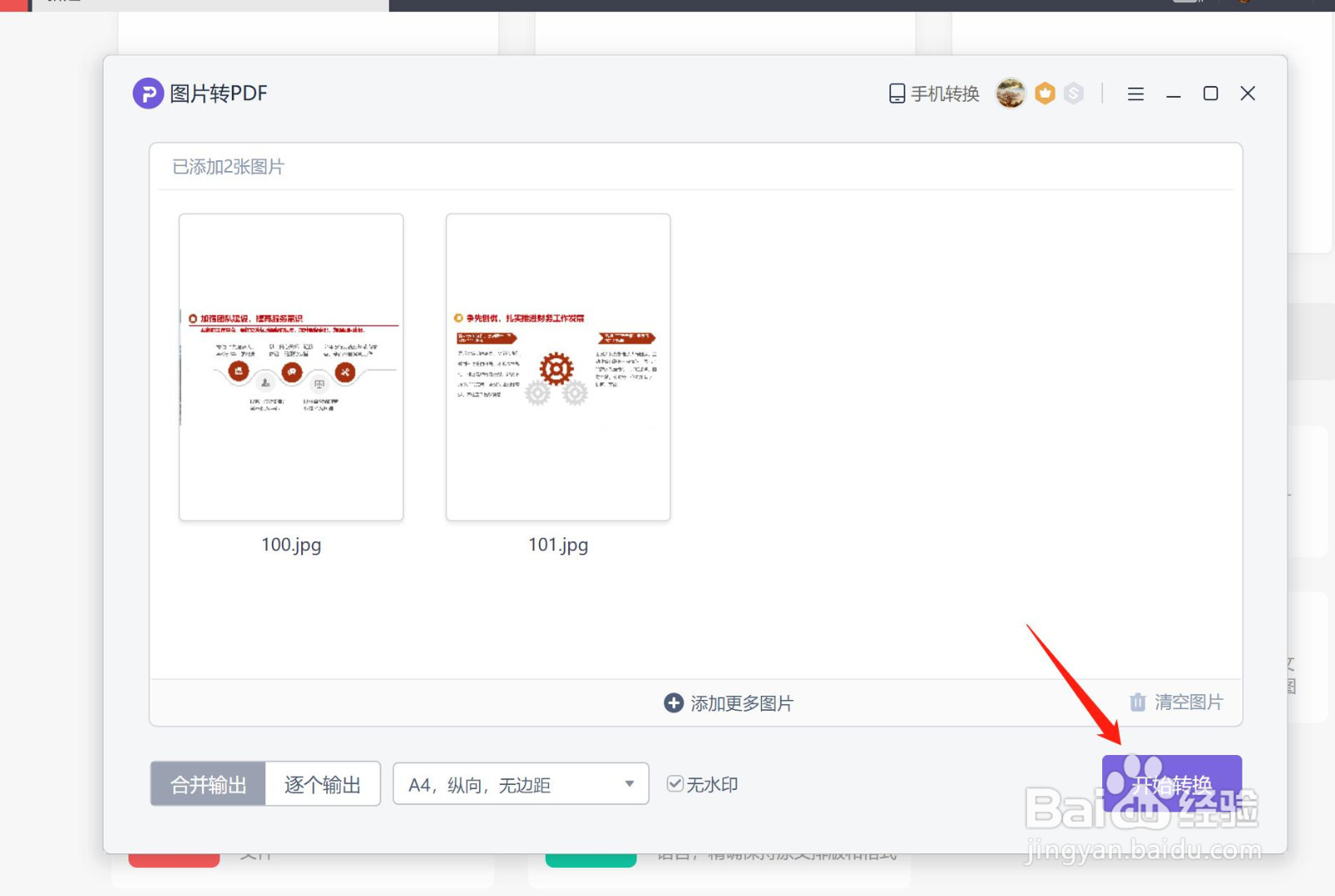
10、跳出操作栏,输入文件名称和保存地址
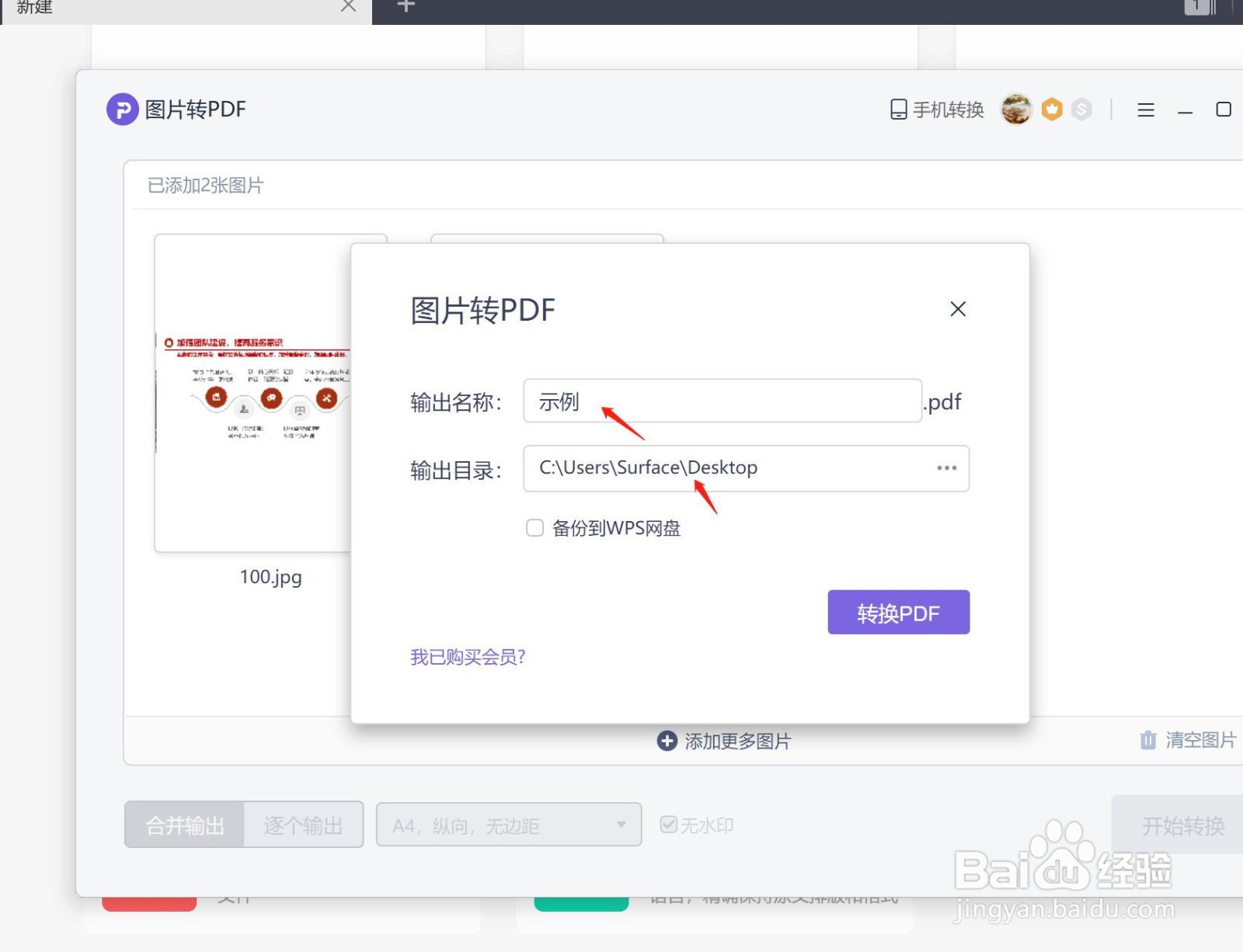
11、点击转换PDF

12、提示恭喜转换成功,查看文件

13、这样我们就完成图片转PDF格式,你学会了吗?